Kan apps op iPhone en iPad niet verwijderen in iOS 16? Hoe herstel je het!

Het is meestal vrij eenvoudig om apps op uw iPhone of iPad te verwijderen. Soms kunt u echter onverwachte problemen tegenkomen en dit kan ongelooflijk frustrerend zijn. Om u te helpen, hebben we een aantal bewezen oplossingen die u kunt proberen. Dus als u geen apps op iPhone en iPad kunt verwijderen in iOS 16 of iOS 15, kunt u dit als volgt oplossen.
Waarom kan ik geen apps op mijn iPhone en iPad verwijderen?
- Applicaties die niet kunnen worden verwijderd. U kunt bijna alle apps van derden en enkele ingebouwde Apple-apps verwijderen. U kunt echter geen kernsysteem-apps zoals Telefoon, Berichten, Instellingen, Foto’s, Camera, Safari, App Store, Klok, Latitude, Gezondheid “en” Portemonnee “verwijderen. Als je er echt van af wilt, kun je ze aan het zicht onttrekken.
- Schermtijdbeperkingen. Hebben je ouders een schermtijdslot ingesteld voor apps, of heb je het per ongeluk zelf gedaan?
- Beperkingen voor beheer van mobiele apparaten (MDM). Als de iPhone wordt geleverd door uw werkgever, school of vergelijkbare organisatie, heeft deze mogelijk een specifiek profiel waardoor bepaalde apps niet kunnen worden verwijderd. Neem contact op met de juiste beheerder voor hulp. In dit geval kunt u geen apps verwijderen als u geen beheerdersrechten heeft. Dus verstop je en deal with it.
- Onvolledige download – De app-download is vastgelopen vanwege een fout en is nu niet ingeschakeld of uitgeschakeld op uw iPhone.
Kunt u apps op de iPhone niet verwijderen? Probeer deze oplossingen!
- Schakel Beperkingen op iPhone uit
- Verwijder apps die in behandeling zijn van de iPhone
- Start je iPhone opnieuw op
- Reset alle instellingen
1. Schakel Beperkingen op iPhone uit
- Open de app Instellingen en tik op Schermtijd.
- Klik op Inhouds- en privacybeperkingen. Opmerking. Als u hier “Schermtijd inschakelen” ziet, betekent dit dat deze functie is uitgeschakeld. Sla de onderstaande stappen over en ga verder met de volgende oplossing.
- Klik op iTunes & App Store-aankopen. Voer uw Screen Time-toegangscode in wanneer daarom wordt gevraagd.
- Klik op Apps verwijderen en selecteer Toestaan.
Ga nu terug naar het startscherm van de iPhone en probeer de app te verwijderen. Nu zouden er geen problemen moeten zijn.
2. Verwijder apps die in behandeling zijn van de iPhone.
Applicaties die in behandeling zijn, ook wel een applicatie genoemd, blijven steken met de tekst “Wachten…” onder het grijze app-pictogram. Om dit op te lossen, dwz de app te laten downloaden, moet u ervoor zorgen dat uw iPhone voldoende vrije ruimte heeft en is verbonden met een betrouwbaar wifi- of mobiel netwerk.
Zodra de installatie is voltooid, kunt u de app op de gebruikelijke manier verwijderen. Om deze wachtende app-installatie af te breken en de app te verwijderen, houdt u het pictogram van de app ingedrukt en selecteert u ‘Download annuleren’ in het pop-upvenster.
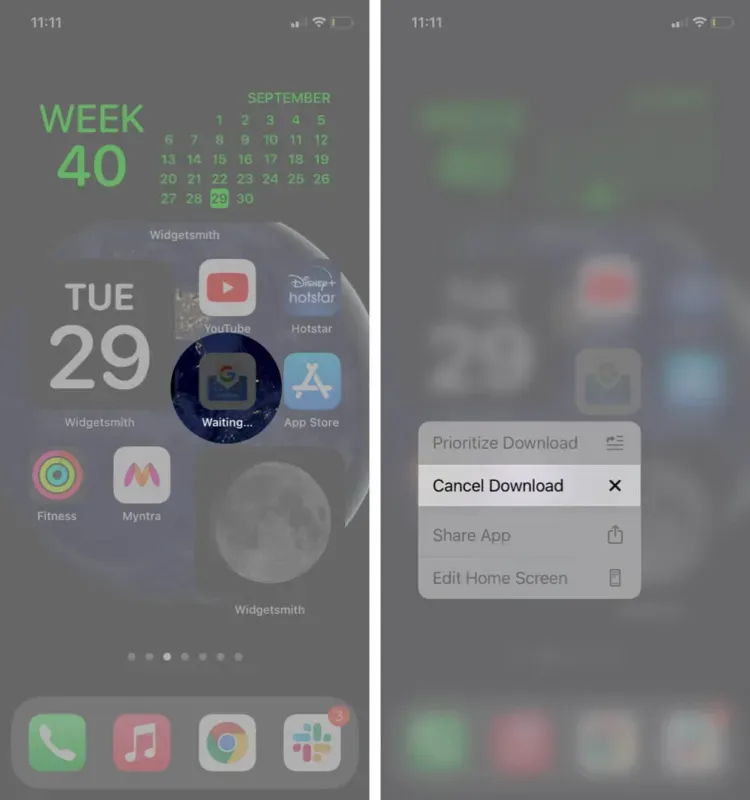
Als je deze optie niet ziet, blijf dan op het app-pictogram tikken totdat de schudmodus is geactiveerd.
- Tik op iOS 16 of 14 op het minteken van de app in behandeling (als je er een ziet) en kies vervolgens App verwijderen → Verwijderen.
- Tik in iOS 13 op het kruisje in de app en tik vervolgens op Verwijderen.
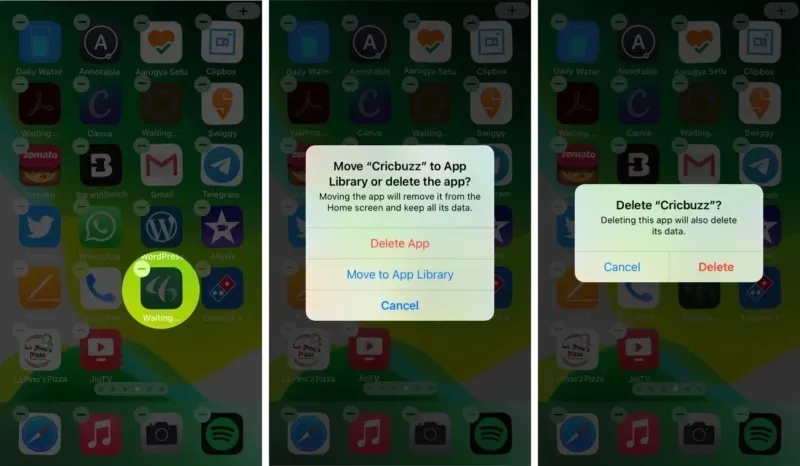
3. Start je iPhone opnieuw op
Dit is bijna de juiste oplossing om dit probleem met succes op te lossen. Als u apps niet kunt verwijderen, start u uw iPhone opnieuw op.
U kunt de knoppen gebruiken (zoals gewoonlijk) of de app Instellingen → Algemeen → Uitschakelen openen om het apparaat uit te schakelen.
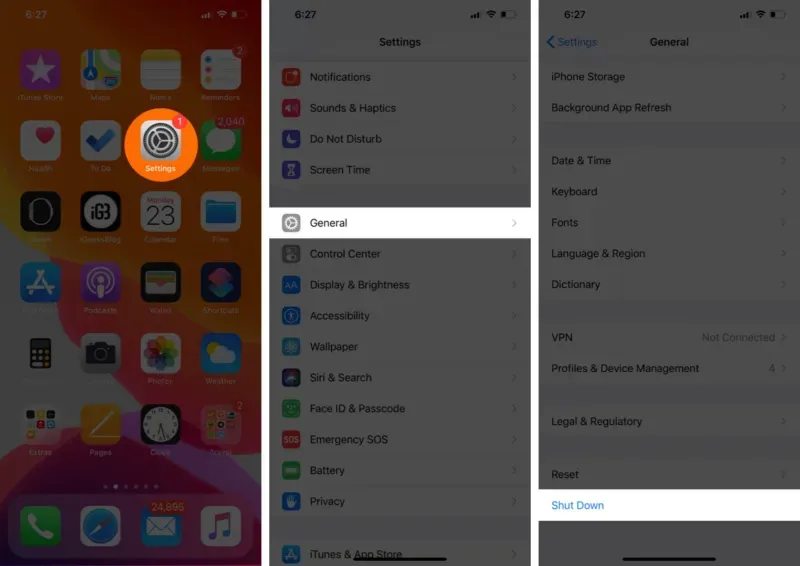
Schakel na een minuut je iPhone in en probeer de app te verwijderen. U zou geen problemen moeten hebben bij het uitvoeren van deze actie.
4. Reset alle instellingen
Nou, we zitten in een mum van tijd; als al het andere niet lukt, reset dan alle instellingen in de app Instellingen → Algemeen → Reset → Reset alle instellingen. Zodra het proces is voltooid, probeert u de app te verwijderen.
Deze truc verwijdert echter ook al je opgeslagen wifi-netwerken, instellingen en wachtwoord. Onthoud dit dus voordat u verder gaat.
Opgeruimd staat, mijn vriend, opgeruimd. Ik hoop dat deze hacks je zullen helpen apps van je iPhone te verwijderen. Als dit niet het geval is, neem dan contact met ons op in de opmerkingen hieronder.
Geef een reactie